惠普笔记本vt怎么开启 惠普笔记本虚拟化技术开启步骤
更新时间:2023-06-05 17:54:15作者:haoxt
在电脑系统中安装使用虚拟机或者安卓模拟器,需要开启vt虚拟化技术,否则会提示vt-x处于禁用状态。许多用户不知道惠普笔记本vt怎么开启,hp笔记本开启vt技术需要进入bios设置才能操作,接下来小编就来和大家介绍惠普笔记本虚拟化技术开启步骤。
惠普笔记本vt虚拟化技术开启步骤:
1、将hp电脑重启,在重启的时候按F10按键进bios。

2、进入到bios的界面,然后选择标题advanced选项。
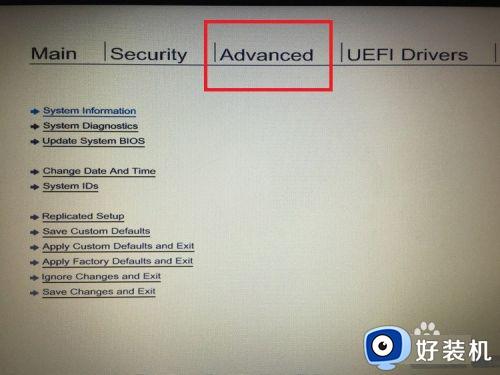
3、进入到advanced界面,选择其中的system options选项。
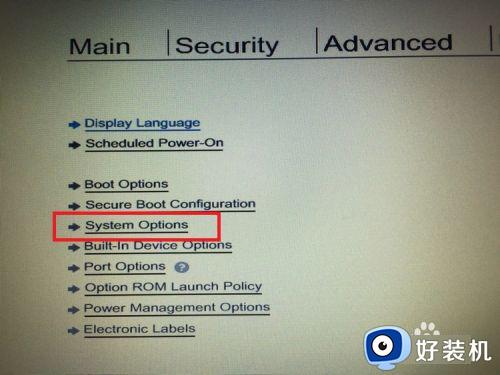
4、进入到系统设置的界面,可以看到其中有VTx的选项,此刻前面没有打勾,也就是禁用的状态,接下来将其前面打勾。
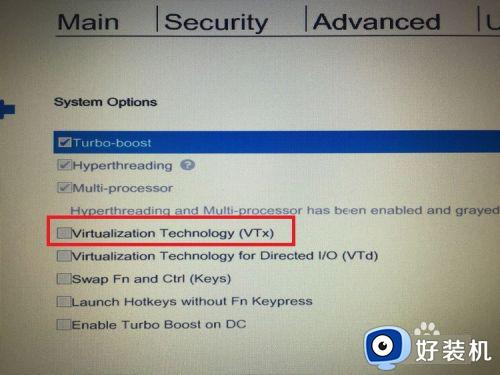
5、打上勾之后,也就启用了该选项,有的电脑bios还有其他的VT选项,一并勾选即可。
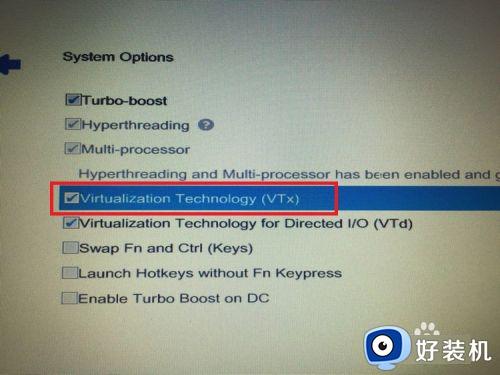
6、勾选完成后,这里要记得保存,点击右下角的save保存选项。
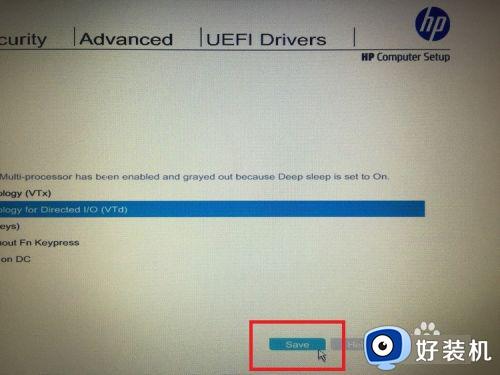
7、接着界面会显示是否保存更改的界面,点击yes即可,然后电脑就会自动重启,这样就成功开启了VTx。
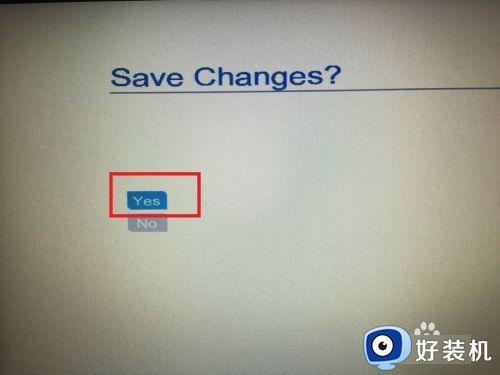
以上就是小编给大家带来惠普笔记本vt怎么开启的操作教程,如果你需要在惠普笔记本电脑中开启虚拟化技术,就可以参考上面的教程来操作。
惠普笔记本vt怎么开启 惠普笔记本虚拟化技术开启步骤相关教程
- 惠普笔记本玩游戏怎么样 惠普笔记本适合玩游戏吗
- 惠普笔记本u盘启动按f几 惠普笔记本按f几进入u盘启动
- 惠普笔记本不停的自动重启怎么回事 惠普笔记本一直在重启状态怎么办
- 惠普笔记本开机卡在hp页面怎么办 惠普笔记本开机卡在logo界面不动怎么解决
- 笔记本没有vt怎么办 联想笔记本BIOS没有vt选项如何开启
- 惠普笔记本怎么安装字体 惠普电脑怎样导入字体
- 惠普笔记本开不了机了怎么办 惠普笔记本开不了机是什么原因
- 惠普笔记本键盘驱动怎么安装 惠普笔记本键盘驱动下载安装教程
- 惠普笔记本电池怎么拆下来 惠普笔记本电池怎么拆卸图解
- 惠普笔记本怎么切换大小写 惠普笔记本如何切换键盘大小写字母
- 电脑无法播放mp4视频怎么办 电脑播放不了mp4格式视频如何解决
- 电脑文件如何彻底删除干净 电脑怎样彻底删除文件
- 电脑文件如何传到手机上面 怎么将电脑上的文件传到手机
- 电脑嗡嗡响声音很大怎么办 音箱电流声怎么消除嗡嗡声
- 电脑我的世界怎么下载?我的世界电脑版下载教程
- 电脑无法打开网页但是网络能用怎么回事 电脑有网但是打不开网页如何解决
电脑常见问题推荐
- 1 b660支持多少内存频率 b660主板支持内存频率多少
- 2 alt+tab不能直接切换怎么办 Alt+Tab不能正常切换窗口如何解决
- 3 vep格式用什么播放器 vep格式视频文件用什么软件打开
- 4 cad2022安装激活教程 cad2022如何安装并激活
- 5 电脑蓝屏无法正常启动怎么恢复?电脑蓝屏不能正常启动如何解决
- 6 nvidia geforce exerience出错怎么办 英伟达geforce experience错误代码如何解决
- 7 电脑为什么会自动安装一些垃圾软件 如何防止电脑自动安装流氓软件
- 8 creo3.0安装教程 creo3.0如何安装
- 9 cad左键选择不是矩形怎么办 CAD选择框不是矩形的解决方法
- 10 spooler服务自动关闭怎么办 Print Spooler服务总是自动停止如何处理
